Dans de nombreuses entreprises, nous pouvons voir que plusieurs versions de Windows 10 sont présentes dans le parc. Il est en effet assez rare d’avoir un parc 100% homogène. Lors d’un déploiement, il peut s’avérer nécessaire de différencier les versions, comme par exemple avec le RSAT de Microsoft. Nous allons voir dans cet article comment détecter chaque version de Windows 10 grâce à une condition globale.
Détecter la version de Windows 10 grâce à une condition globale
- Commencez par vous rendre dans la bibliothèque de logiciels, déroulez « Gestion des applications » puis cliquez droit sur « Conditions globales » et Créer une condition globale.
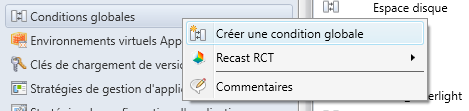
- Donnez un nom explicite à votre condition et sélectionnez « Chaîne » en type de données. Cliquez ensuite sur Parcourir.
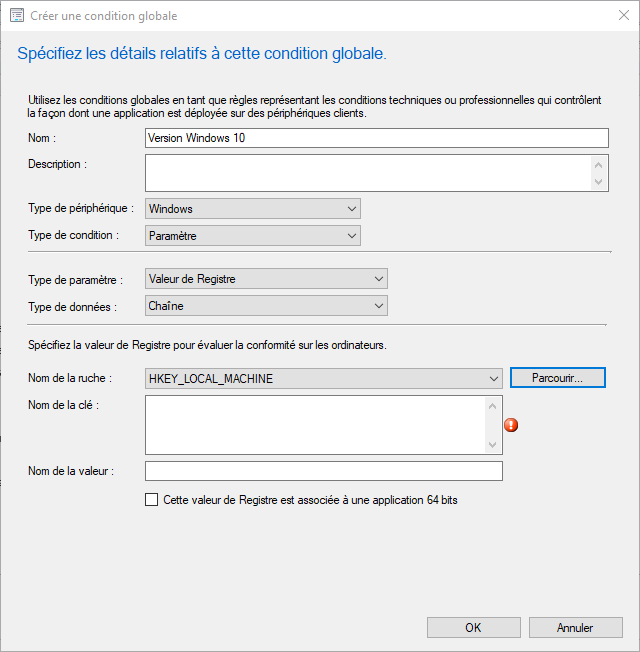
- La chaîne qui nous intéresse se situe dans « HKEY_LOCAL_MACHINE\SOFTWARE\Microsoft\Windows NT\CurrentVersion« . Vous trouverez la chaîne « ReleaseId » qui indique la version de Windows 10. Sélectionnez-là et cliquez sur OK.
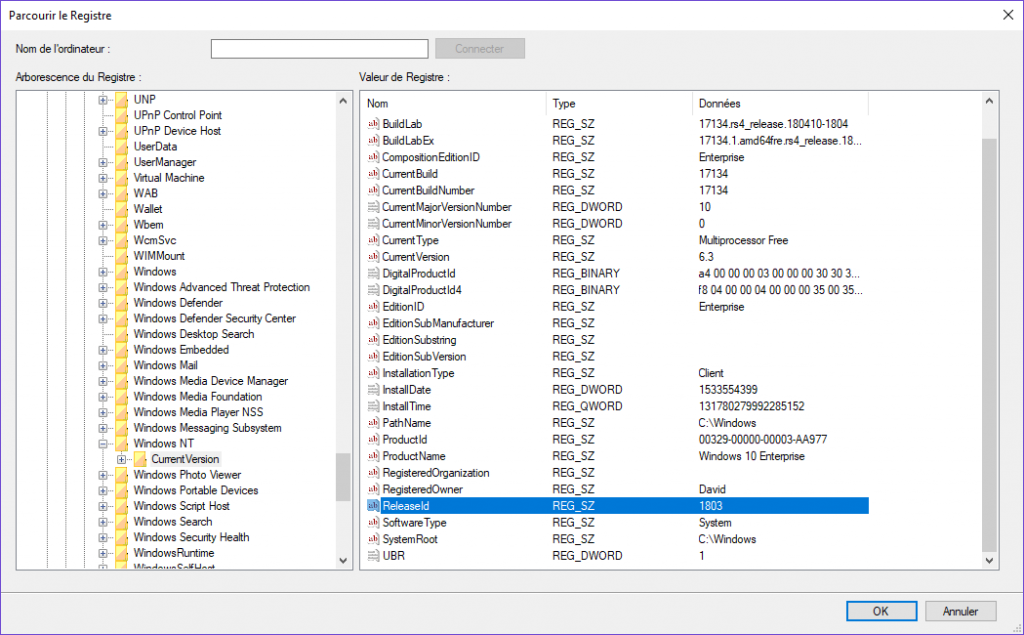
- Cliquez une nouvelle fois sur OK pour finaliser la création de la condition globale. Quand vous créerez un nouveau type de déploiement, il vous suffira de sélectionner cette condition et d’indiquer le numéro de version.

Conclusion
Comme vous avez pu le voir, il est très facile de séparer les différentes versions de Windows 10. Les conditions globales sont utiles dans de nombreux cas. Vous pouvez par exemple les utiliser dans les créations d’application. Dans cet article, vous pourrez voir comment vérifier si une application est lancée ou non, afin de sécuriser votre déploiement.




